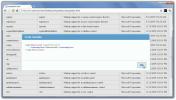Cara Mengakses Memo Suara iOS Pada Windows 10
iOS adalah sistem operasi tertutup yang membuatnya sangat sulit untuk mengelola file di iPhone atau iPad. Anda tidak dapat dengan bebas menyimpan atau mengakses file di perangkat Anda. Anda selalu harus melalui aplikasi. Satu-satunya pengecualian adalah foto dan video. Ini dapat Anda akses langsung dari aplikasi apa pun, dan dari penyimpanan perangkat Anda di desktop Anda. Memo suara juga dikunci sehingga Anda tidak dapat mengaksesnya di desktop seperti halnya foto dan video. Inilah cara Anda dapat mengakses memo suara iOS di Windows 10.
File & Drive iCloud
Apple menambahkan aplikasi baru di iOS 11 yang disebut File. Di sinilah Anda dapat menyimpan file ke drive iCloud Anda, dan melihat serta mengaksesnya. Jika Anda ingin mengakses memo suara iOS di Windows 10, Anda dapat menyimpannya di aplikasi Files.
Buka aplikasi Memo Suara dan ketuk tombol opsi lainnya di bawah memo suara. Pilih opsi Bagikan dari menu yang terbuka. Di lembar berbagi, ketuk Simpan ke File. Pilih folder untuk menyimpan memo suara.

Selanjutnya, kunjungi iCloud di desktop Anda melalui browser internet apa pun. Masuk dengan ID Apple Anda dan pergi ke Drive iCloud yang Anda lihat di dasbor. Buka folder tempat Anda menyimpan memo suara, dan unduh.

iTunes Sync
Masalah dengan menggunakan iCloud untuk mendapatkan memo suara iOS di Windows 10 adalah Anda harus mengunggahnya satu per satu. Karena Anda sudah memiliki iPhone (atau iPad), Anda juga harus memiliki iTunes.
Anda dapat menyinkronkan memo suara Anda melalui iTunes dan mengakses semuanya dari desktop.
Hubungkan iPhone Anda ke PC Anda. Buka iTunes dan tunggu hingga mendeteksi iPhone Anda. Buka perangkat Anda, dan pilih Musik di bawah bagian Pengaturan dari kolom di sebelah kiri. Aktifkan opsi ‘Sertakan memo suara’, lalu sinkronkan data iPhone Anda ke desktop Anda.

Setelah sinkronisasi selesai, buka Perpustakaan musik di iTunes. Di sini, Anda akan melihat semua memo suara Anda tercantum dengan lagu-lagu Anda. Klik kanan memo, dan pilih ‘Buka di Windows Explorer’ untuk mengakses file.
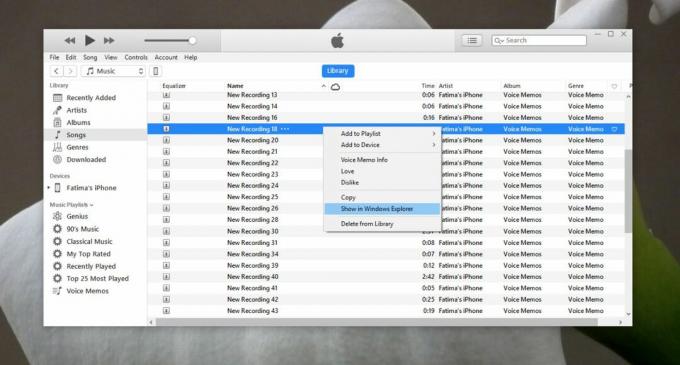
Kedua metode di atas juga berfungsi pada Mac. Meskipun Mac dan iPhone adalah produk Apple, pembatasan yang mencegah pengguna Windows mengakses memo suara langsung dari penyimpanan iPhone juga mencegah hal yang sama untuk pengguna Mac.
Selain metode di atas, Anda dapat menggunakan aplikasi alternatif iTune lainnya untuk mengakses memo suara iOS di Windows 10 dan di macOS.
Pencarian
Tulisan Terbaru
Dapatkan Menu Mulai Klasik Tanpa Kehilangan Metro UI Di Windows 8
Sejak rilis pratinjau pengembang Windows 8, telah terjadi perdebata...
Lihat Dan Bagikan Potongan Visual Studio 2010 Dalam HTML Dengan SnippetDoc
Cuplikan Kode yang berisi kode untuk melakukan fungsi tertentu memb...
RedCrab: Kalkulator Dengan Dukungan Penyuntingan Formula & Persamaan Aljabar
Mungkin salah satu penemuan terbesar umat manusia adalah matematika...